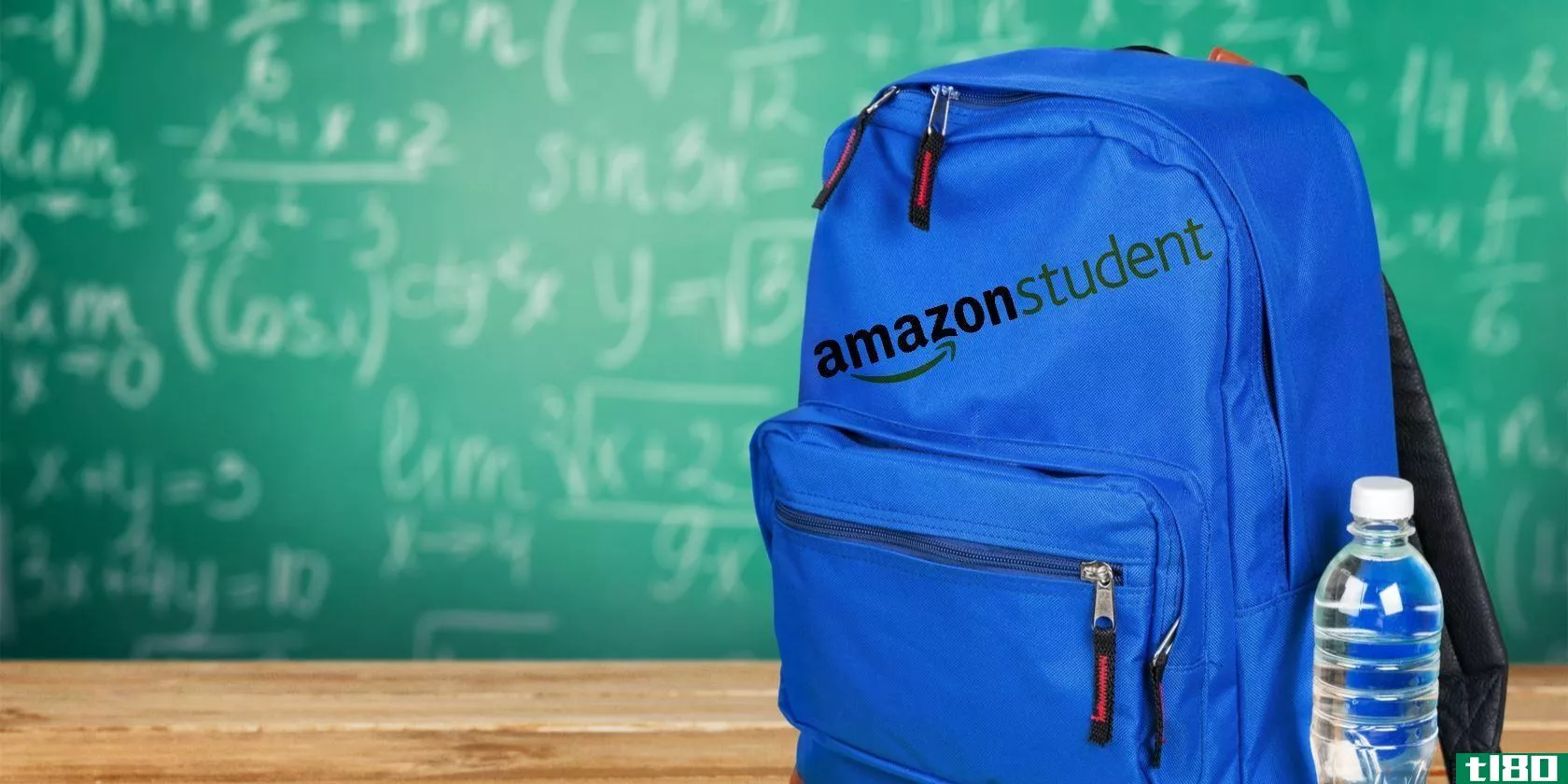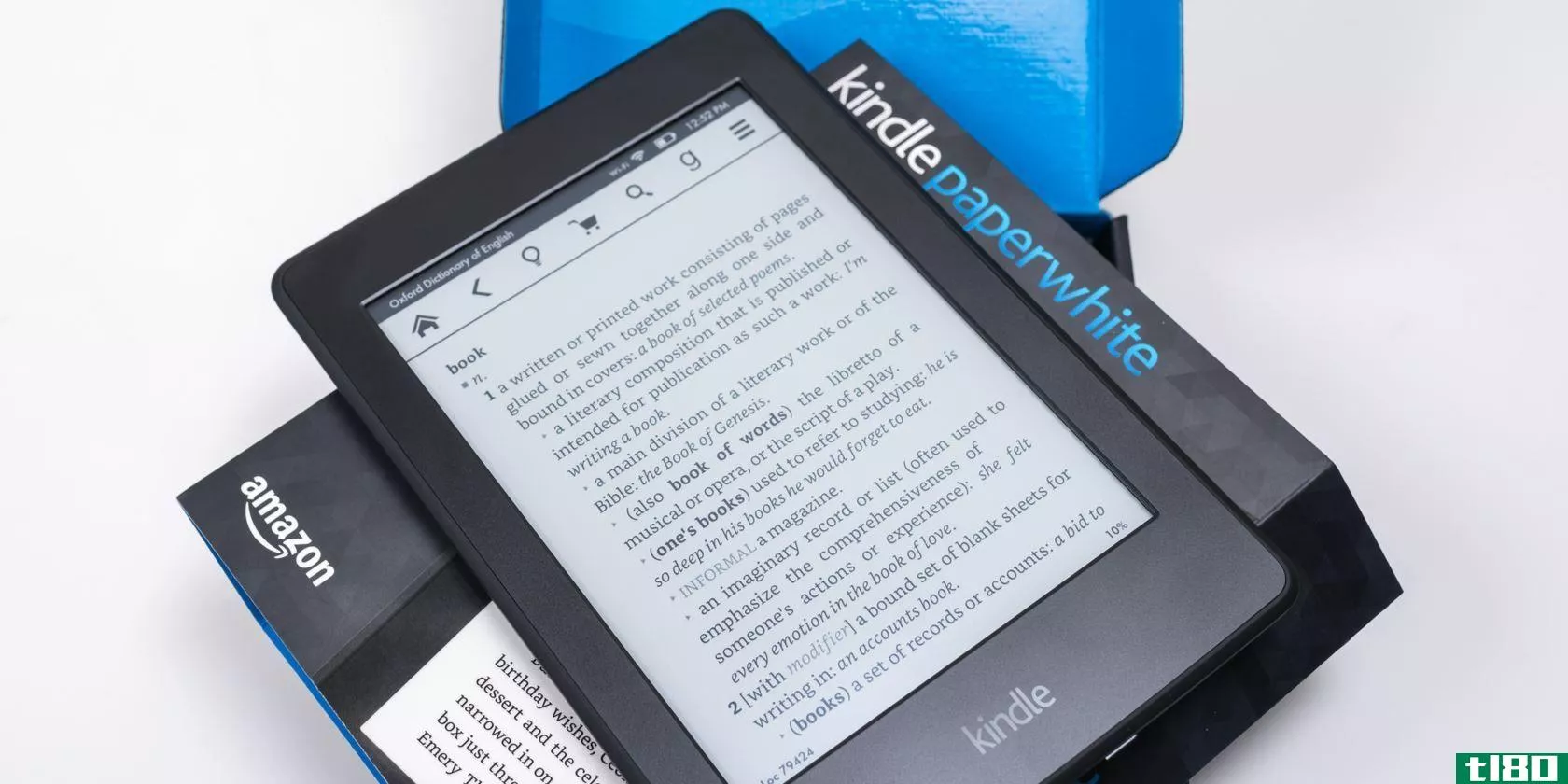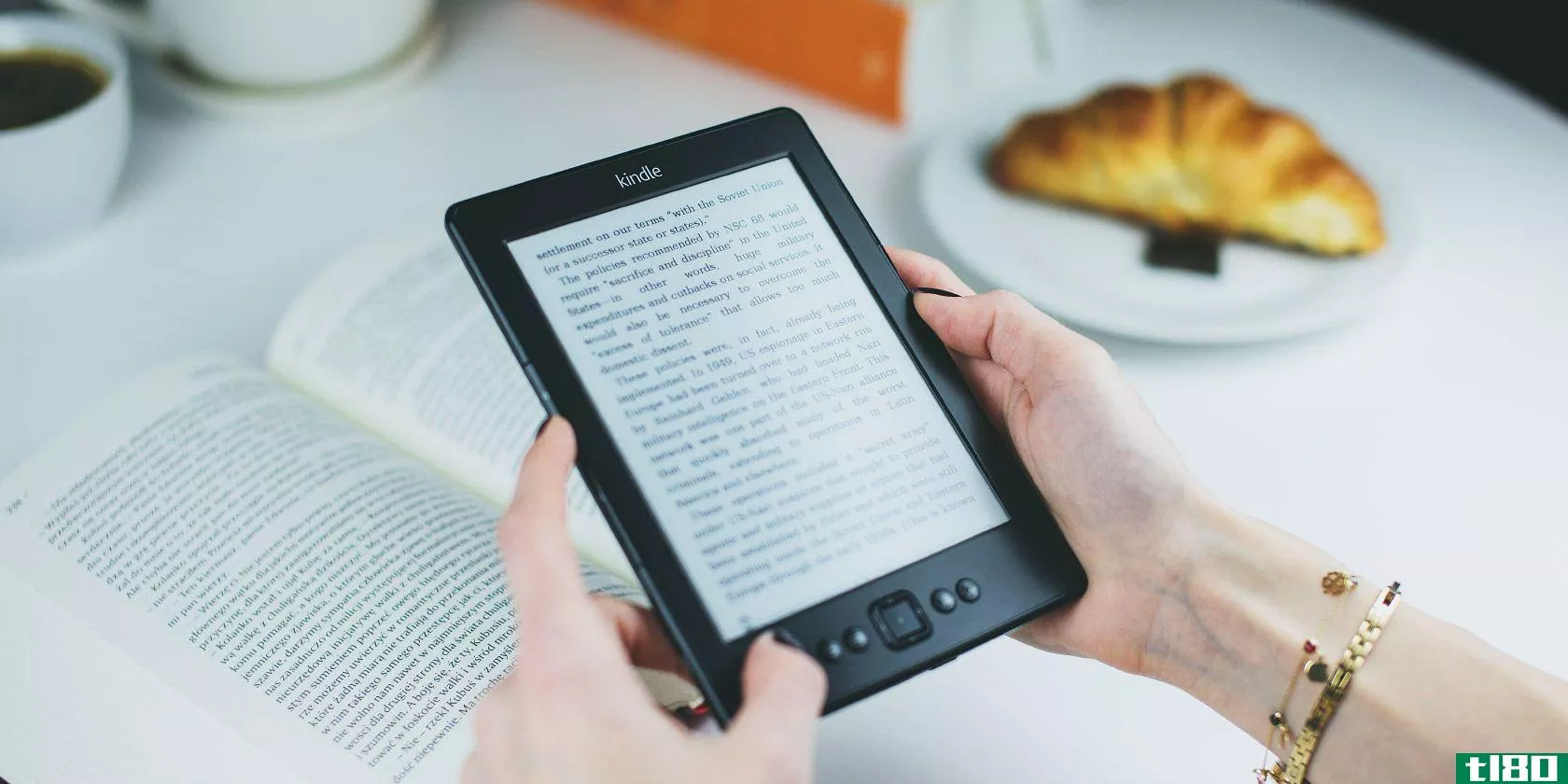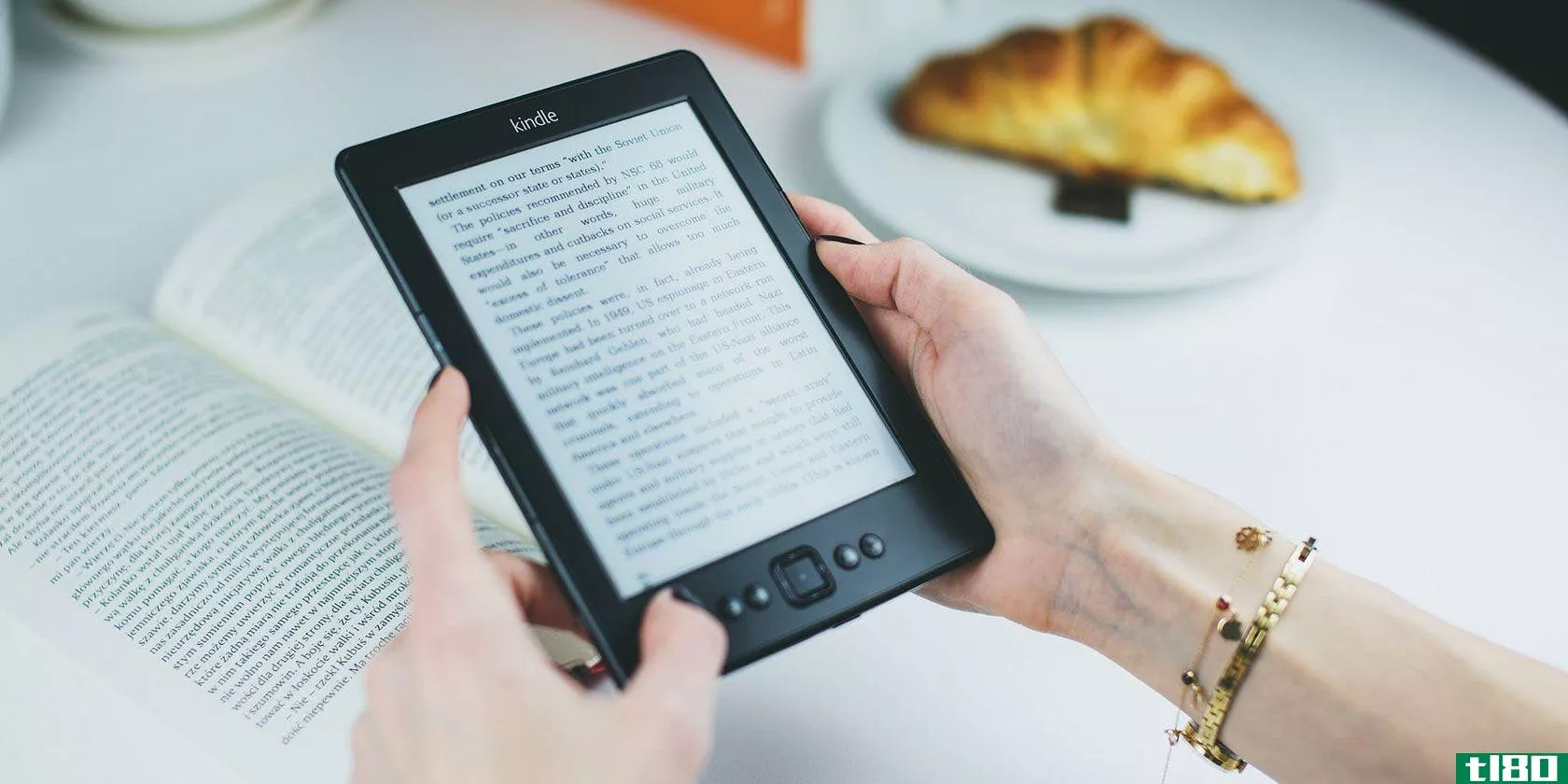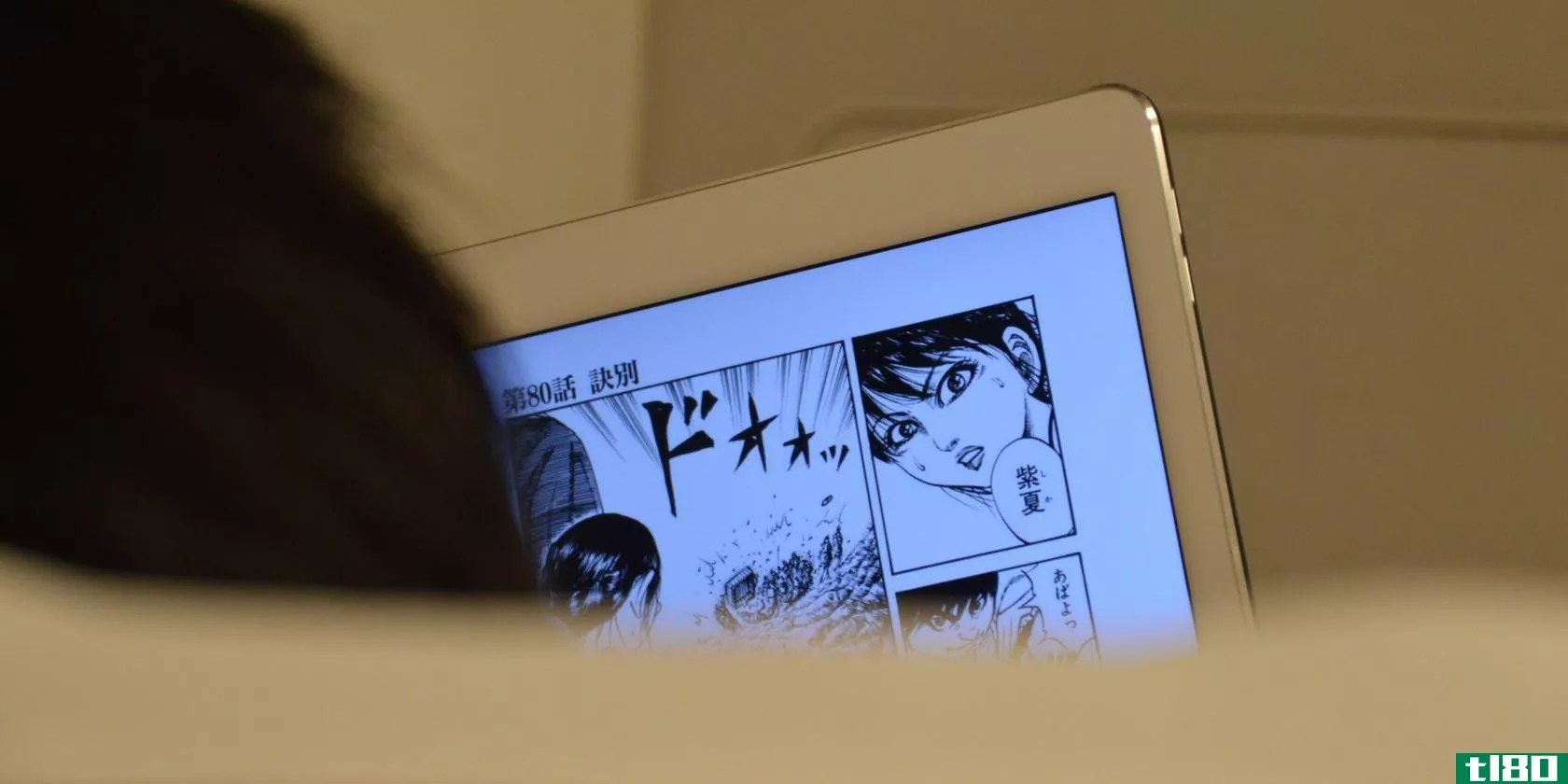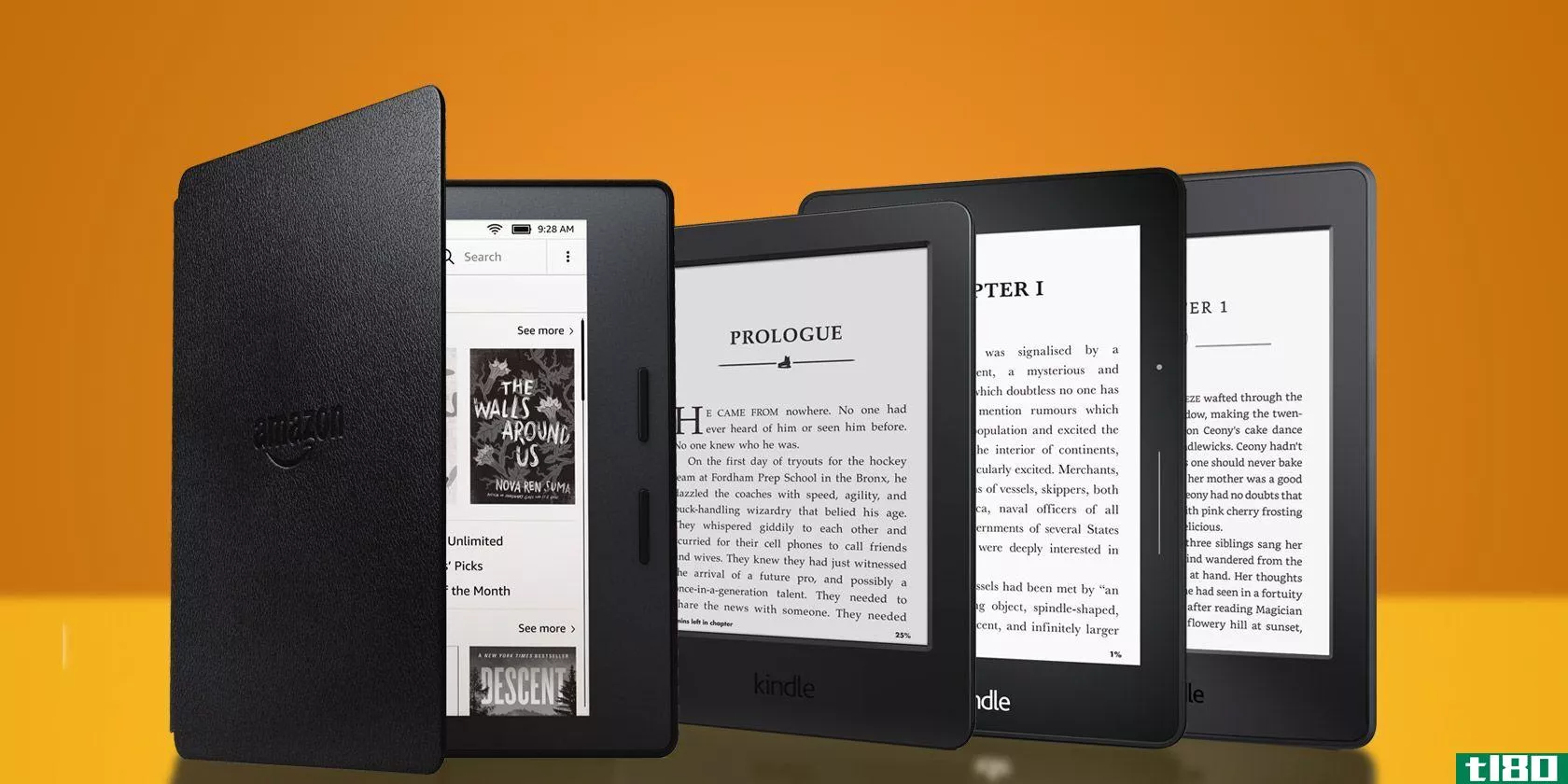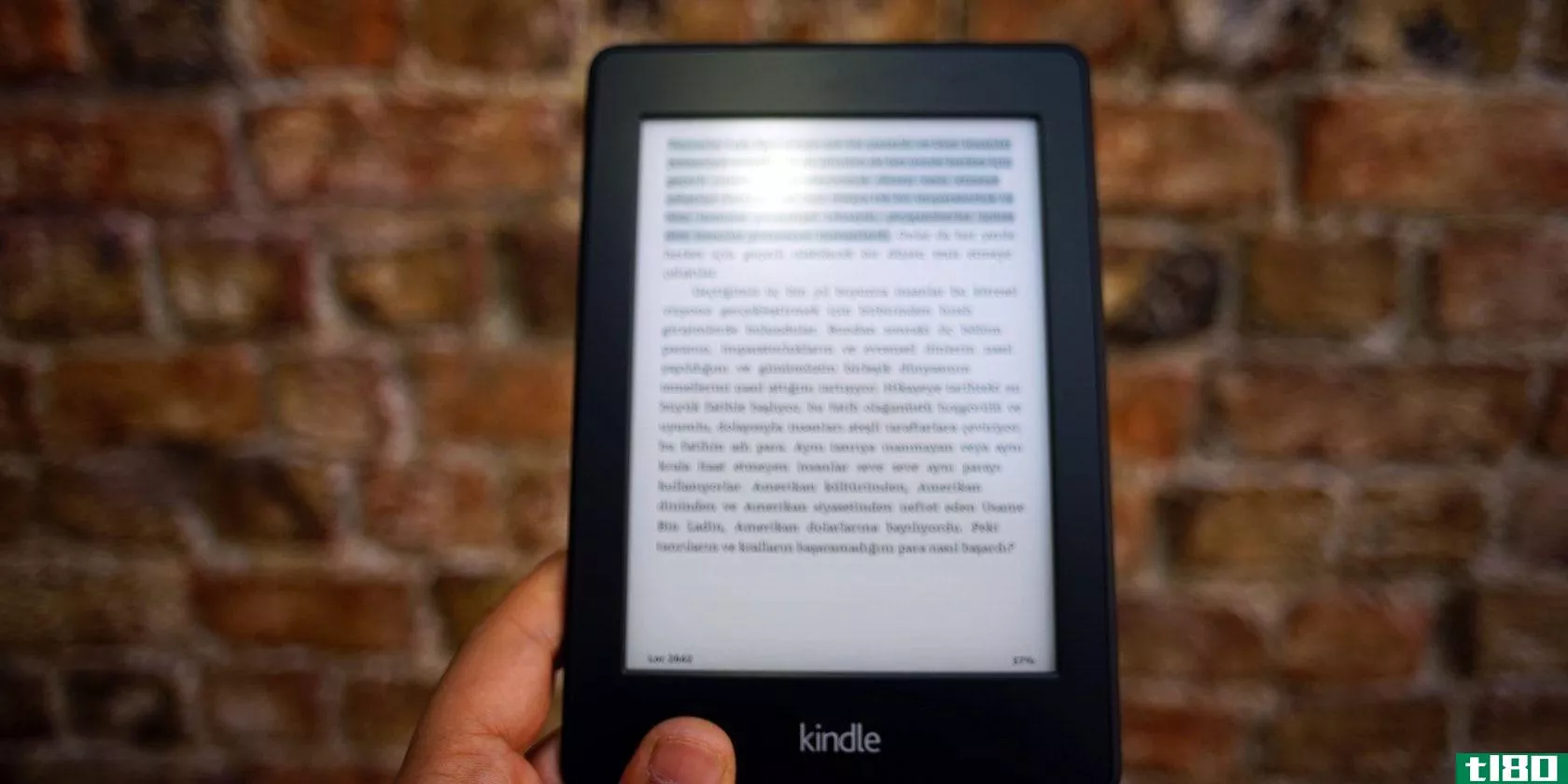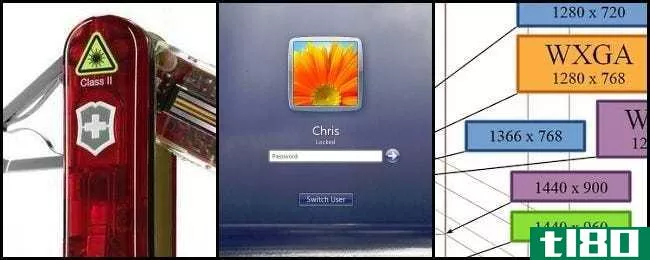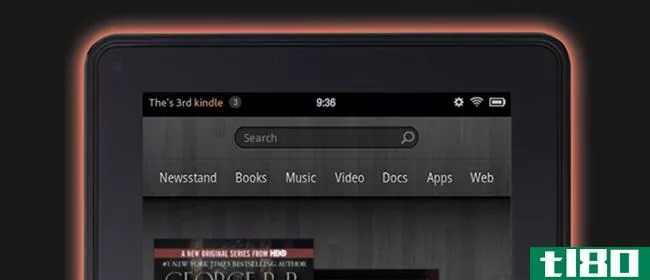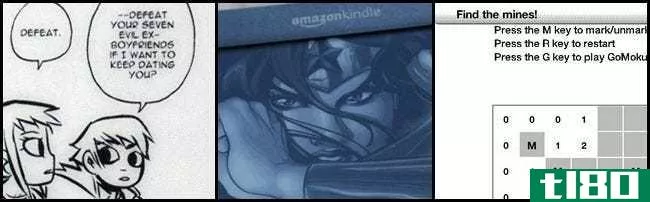如何最大限度地利用kindle的电池(并真正获得一个月的阅读时间)
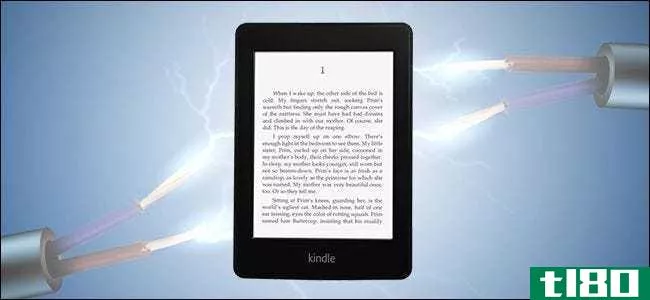
亚马逊广告称,他们的电子书阅读器每月只需收费一次,但阅读量大的读者可能会发现,他们需要收费的频率更高。不再:请继续阅读,我们将向您展示如何在不需要不断充电的情况下,让您的藏书焕然一新。
相关:如何在Kindle上免费查看图书馆的书籍
毫无疑问,即使你整天都在看书,甚至把很多书下载到你的Kindle上,也很难在一天内完全耗尽电池的电量。即使是粗心的用户也没有像**或平板电脑那样每天给Kindle电子书阅读器充电。
也就是说,亚马逊自诩的“每月收费,而不是每天收费”这一行有一些精美的印刷品,其中包括一些节电指南——比如每天只看半小时书。我们不知道你的情况,但我们喜欢读书,每天半小时似乎很微不足道。
当我们开始在KindlePaperWhite上体验到电池寿命的下降后,我们就开始全力以赴地找出导致Kindle电池寿命下降的每一个原因。
在我们开始之前,让我们强调一件事。本指南专门介绍如何让您的Kindle获得绝对的最大电池寿命。如果您希望在越野徒步旅行时保持Kindle的运行,这是您的指南。对于我们这些经常使用电源插座的人,可以根据您使用Kindle的方式随意启用或禁用功能。
注意:下面的说明以及每个技巧都是针对Kindle Paperwhite的,但是它们可以很容易地适应几乎每一代和每一个版本的Kindle电子书阅读器。
确保kindle固件已更新
延长Kindle电池寿命的最好办法之一就是确保Kindle的固件是最新的。它们很少以任何形式大张旗鼓地发布(如果有的话),如果你不像我们那样痴迷地阅读Kindle用户论坛,你可能永远不会知道它们的存在。但是Kindle偶尔也会出现这样或那样的问题,会严重影响你的电池寿命。例如,以前的电池爆炸漏洞包括Kindle索引书籍和无**常睡眠等问题。
即使你不想超延长你的电池寿命,这是一个提示你应该遵循,因为旧的固件可能会削弱你的电池寿命,你甚至没有意识到它。
相关:如何手动更新你的Kindle
你的Kindle应该是最新的,如果你在过去的几个月里连上任何一种网络,哪怕是很短的一段时间。Kindle固件不会经常更新,但应该会自动更新。当然,检查也无妨。
点击Paperwhite屏幕顶部,选择菜单按钮,然后选择“设备信息”,可以找到固件版本。将“固件版本”编号与此处Amazon支持文件(选择特定Kindle型号以检查固件)或此处Kindle Wikipedia页面上的发布列表进行比较。如果您需要手动更新Kindle固件的帮助,请查看我们的指南。
关掉收音机
总的来说,Kindle是一款非常高效的电子书阅读器。但有些事情很难做到有效率。Wi-Fi和3G收音机的本质就是,电池的耗电速度要快得多。
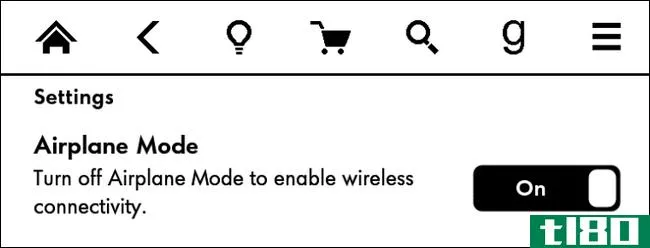
与改变E-Ink屏幕显示所需的极低功率不同,搜索和连接附近的Wi-Fi节点需要相当大的功率,而与遥远的3G基站保持蜂窝连接则需要更大的功率。Wi-Fi/3G即使在屏幕保护程序打开的情况下处于睡眠状态,也会保持活动状态,就像你的**一样,如果信号较弱,它会消耗更多的电量,并且必须更加努力地连接到远程无线节点/**塔。
相关:如何用Tinderizer、Instapaper或Pocket将文章发送到Kindle供以后阅读
即使你每天都通过亚马逊Kindle商店订阅,或者你已经为所有保存的文章建立了某种每日摘要,让Kindle的网络收音机日夜不停地运行也是毫无意义的。如果遇到这种情况,请每天打开收音机几分钟,完成每日下载,然后关闭。如果您没有每日订阅/摘要,那么只有在您主动下载图书时才打开Wi-Fi/3G是有意义的。
要在不用时轻松关闭Kindle的网络收音机,只需点击菜单按钮,选择设置,然后打开“飞行模式”,即可导航至设置菜单。
除了让你的Kindle保持最新,这是你能为你的电池寿命做的最好的事情。当你不主动下载书籍时,把它保持在飞行模式,你的Kindle会持续更长的时间。
把背光关小点
不是所有的kindle都有背光,但是如果你用的是Paperwhite或者Voyager,那就要注意背光。背光是如此微妙,在较低的水平(特别是在白天),它很容易忘记你已经打开了它。
我们建议你养成每天使用背光灯的习惯。你在晚上阅读的设置很可能太亮(或者完全没有必要)在充足的阳光下,甚至在明亮的室内照明下。
您可以通过点击屏幕顶部打开屏幕导航菜单,然后选择灯泡来增加或减少亮度,从而访问Kindle Paperwhite上的背光设置。奇怪的是,你永远不能完全关闭背光(在一个完全黑暗的房间里,最低的设置仍然会发出非常微弱的辉光),但是把它调到最低舒适的设置对你的环境来说是理想的。
关闭自动页面刷新
电子墨水显示器,即使是高端显示器,有时也会出现重影问题(尤其是在阅读大量图表或插图的书籍时)。当显示刷新不好,并且新显示的页面上仍保留上一个文本和/或图形的“重影”时,会发生重影。
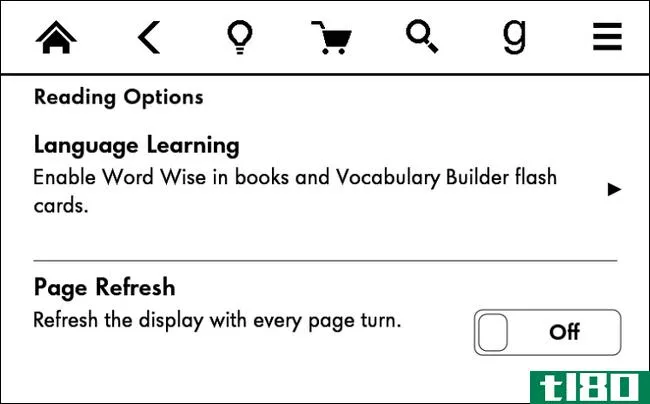
Kindle包含了一种处理“页面刷新”的机制,但这一功能需要消耗大量的能源。实际上,它会加倍加载每个页面,这样如果出现重影,就无法检测到重影,因为它将是当前页面的重影。虽然这项功能对消除重影效果很好,但它也意味着,如果你的Kindle适合,比如说,10000页的阅读量,那么它现在只适合,或多或少,5000页的阅读量。
如果您很少有页面重影的问题,您可以通过关闭页面刷新来扩展电池。您可以通过导航到“设置”菜单并查看“阅读选项”下的内容来找到设置。关闭“页面刷新”。你可以随时打开它,为那些罕见的时候,你遇到一个重插图的书鬼影。
手动休眠kindle(并考虑一个新案例)
有一个论点是让你的Kindle进入睡眠状态,它可能不是你所期待的。基本上,Kindle总是“开”的,除非你真的完全关闭它的电源。无论是显示屏幕保护程序、图书列表,还是您正在阅读的图书页面,该设备都或多或少处于相同的状态,并使用相同的电量。因此,让Kindle进入睡眠状态的理由并不是说睡眠状态实际上节省了大量的电能(回想一下,上一节,即使设备处于睡眠状态,网络收音机也会保持开启状态),而是睡眠状态确保了背光实际上是完全关闭的。事实上,这是唯一一次,除了完全关闭Kindle,这是可能的。
如果你把Kindle单独放置10分钟,它会自动进入睡眠状态,但这是浪费了10分钟的背光。当你阅读完毕后,你可以按一下Kindle底部的按钮,或者,如果你有一个磁性的盖子,把盖子合上,让Kindle进入睡眠状态。
说到这样的封面:如果你有一个Kindle Paperwhite,很有可能你有一个官方的或售后的封面上有一个小磁铁的盒子。KindlePaperWhite有一个隐藏在屏幕右下角后面的小磁性开关,通过一个非常细长的隐藏磁铁,它可以触发开关并使设备进入睡眠状态。尽管我们非常喜欢这种情况(我们和我们的一些配偶都有这种情况),但有一个小的理由可以用来考虑非磁性的情况。
在前几代的Kindle固件中,有一个漏洞,磁铁实际上不会触发睡眠模式(因此没有实现节电),我们注意到,随着箱子越来越旧/越来越松,随着它们在袋子/钱包中滑动,使用范围越来越广。所有这些动作都会触发睡眠/觉醒周期,在我们用第一代Paperwhite进行的非正式实验中,换成“哑巴”电池确实延长了电池寿命。
善待电池
人们很容易忘记,Kindle实际上是一台非常纤细的基于Linux的电脑,在这个小小的包里有主板、内存,当然还有电池。与镍镉电池等较旧的可充电电池相比,锂离子电池确实非常坚固,但这并不意味着你不应该像对待任何其他设备(如笔记本电脑或**)一样,遵循Kindle的锂离子一般护理技巧和窍门。
相关报道:揭穿**、平板电脑和笔记本电脑的电池寿命神话
如果你想让你的Kindle有一个较长的使用寿命,保持设备(和封闭的电池)大致在室温下。不要把它留在车里,让它降到冰点以下或在100度以上烤熟。别把它放在窗台上晒太阳。不像一本普通的书,它不会经受极端的温度波动那么好,最终的结果将是时间剃光你的电池寿命。
当谈到Kindle电池的实际充电时,Kindle非常适合于锂离子电池的充电方式,比如:中等/慢速使用,并且大部分时间都会进行深循环放电充电。如果锂离子电池不经常完全放电,不让它们长期处于100%充电状态,并且在完全耗尽之前充电,那么锂离子电池可以达到最大的寿命周期。
用笔记本电脑或**电池很难做到这一点,因为电池开得太快了。我们需要如此频繁地给它们充电,没有人愿意被一个没用的设备卡住。但用Kindle很容易做到。
当你不想用Kindle电池进行马拉松式的训练时,你应该养成一个习惯,当电池电量耗尽50%左右时,就把它加满。目标是在充电到100%后不久(或者,更好的是,在充电之前)将其从充电器上取下。以这种方式使用电池,然后每隔一段时间,让它运行到Kindle屏幕变成“即插即用”警告标志的程度。最后一个动作并不一定是为了延长电池的使用寿命(锂离子电池不喜欢完全放电),但它确实有助于保持电池传感器的校准,因此屏幕上的仪表可以提供准确的电池状态反映。
充电时添加书本
每次你在Kindle中添加一本书,Kindle操作系统都会对它进行索引。这是设备上搜索功能的基础,无论你从Kindle商店添加一本小说,从电子邮件中获得一份期刊,还是从电脑旁加载一本手册,每本书都会发生这种情况。

索引过程是Kindle在常规操作中所经历的最激烈的计算过程,你一次添加的书越多,这个过程所用的时间就越长。为一本书编制索引可以消耗大量的时间和电池寿命,但是当你一次添加几十本或几百本书时(通过将一个新的或最近删除的Kindle同步到你的帐户或通过侧载),你的索引时间就会猛增。一个大的书堆到你的Kindle的内部存储可以产生一个索引时间,需要几天,并从根本上减少你的电池寿命。
记住这一点,如果你计划一次同步大量的书籍到你的Kindle,最好在Kindle充电的时候同步。此外,除非您迫切需要一次转储数百本书,否则最好以小批量(比如一次10本或更少)同步/侧载书籍。
请记住,如果您使用专用的壁式充电器,或者当您将其**计算机并弹出存储内存时(如果您不弹出Kindle,它将保持锁定,以保护板载内存的内容,而计算机可以访问它),您可以在Kindle充电时使用它。
检查有无**的书籍
当索引顺利进行时,它会消耗大量的计算能力/电池寿命。当索引不顺利,它会彻底坦克你的电池。每隔一段时间,Kindle的索引服务就会遇到一本无**常索引的书。这可能是亚马逊提供的未正确下载的书籍、格式不正确的书籍、第三方下载转换出错或已损坏的侧载文档。
然而,最终的结果是一样的:索引服务陷入了一个循环,它一次又一次地重击不可索引的书,试图翻阅它。即使重新启动设备,索引服务最终也会返回到队列中的同一个位置,并在尝试索引损坏的文件时陷入困境。
幸运的是,有一个非常简单的方法来检查,看看这是否是你的电池寿命不佳的痛苦来源。轻触Kindle主屏幕上的搜索框(或轻触菜单栏中的放大类图标)进入搜索功能。搜索一个不会出现在任何书籍或文档中的乱七八糟的术语;您需要类似“sdfkhj03”之类的内容。
轻触搜索框左侧的小箭头,展开搜索结果以显示所有搜索类别(如“我的项目”、“Kindle商店”、“Goodreads”等)。在搜索面板的底部,你会看到一个“书籍中的文本”条目。点击那个条目。(默认情况下,使用旧Kindle和/或旧固件的用户将被带到书本中的此文本。)
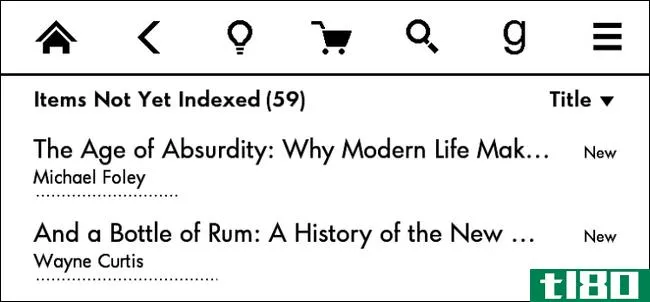
如果索引服务正常工作,那么它应该返回零搜索结果,因为在Kindle上的任何文档中都找不到搜索查询。另一方面,如果索引服务当前正在索引,它将返回一个搜索结果,内容为“尚未索引的项目”,括号中有一个数字。如果你刚在Kindle上放了一堆书(甚至买了一两本),你会看到它们列在这里。别惊慌。
如果为尚未编入索引的项目选择条目,它将展开以列出书籍。你刚放在Kindle上的书在那里吗?这很正常。给它时间来处理。(这是你在上面截图中看到的状态;我们在Kindle上装载了一吨书,以创建一个无索引的图书列表,我们可以截图。)是否有昨天、上周甚至今年早些时候的书在那里?这不正常。
使用设备导航(按住书名/封面,然后选择“删除本书”)从Kindle中删除本书,或者,如果由于某种原因无法删除本书,请通过USB电缆将Kindle**计算机,然后手动从Kindle上的/documents/[author]/[title]/文件夹中删除该文件。
偶尔重新启动设备
我们之前在指南中强调,很容易忘记你的Kindle是一台小型电脑。每台计算机都能从时不时的重新启动中获益;很少有计算机需要擦干净重新启动。
为此,偶尔重启你的Kindle是有益的(一个月一次,如果没有像懒散这样的问题,甚至每隔几个月就可以了)。您可以软重置您的设备,方法是:拉起屏幕顶部的导航菜单,选择菜单按钮,选择“设置”,然后在“设置”菜单中再次单击菜单按钮。
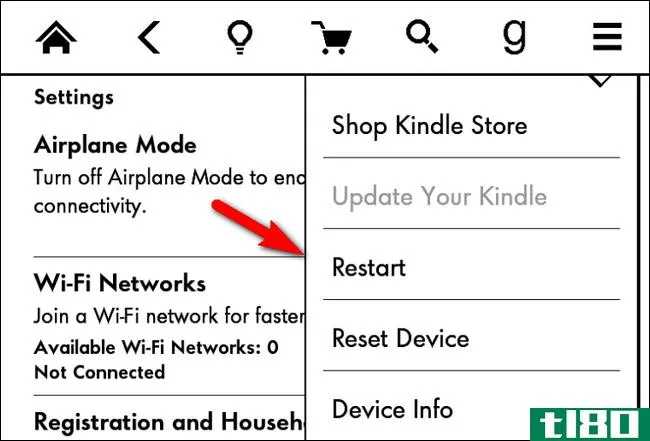
在那里你会发现一个标签为“重启”的条目,它将重启你的Kindle。如果您的设备非常迟钝或没有反应,您也可以通过按住Kindle的电源按钮,直到屏幕闪烁和设备重新启动(大约30秒)来进行硬重置(类似于按下PC上的重置按钮)。
在同一菜单中,您还可以找到“重置设备”选项。如果您有持续的电池问题,您认为可能与软件/索引有关(但您无法通过更新或我们上面概述的索引检查技巧来解决这些问题),您可以考虑执行完全重置。重置Kindle就像格式化PC上的硬盘:你所有的个人文件都会消失,Kindle会像你刚买的一样新鲜。在进行设备重置之前,请确保您备份了Kindle上的所有个人文档。
如果其他所有操作都失败,请更换电池
假设你已经尽力了,你的设备已经过了保修期,电池续航时间仍然很短。设备老化,锂离子电池也不会永远使用。你的4岁以上的Kindle可能只是有一个大量使用的电池,应更换。虽然Kindle的型号在过去的几年里有所改进(你可能会考虑买一个新的),但对于我们这些喜欢让旧技术继续运行的人来说,实际上更换Kindle的电池是非常简单和经济的。

如果你习惯使用螺丝刀,打开设备,花10-20美元,这是一个非常简单的修复,只需要一个小时左右。整个Kindle Paperwhite电池更换程序可以归结为:用spudger(一种用来打开蛤壳密封电子产品的扁平撬动工具)打开外壳,拧下固定屏幕的小螺丝,取出隐藏在下面的电池,然后重新组装。如果你想看看这是多么容易,看看这个图片教程在iFixit.com第一代白纸。(他们还有其他Kindle机型的教程。)
这里成功的关键是确保你购买的电池与你的Kindle型号一模一样,无论是第三代Kindle Touch还是第一代Kindle Paperwhite。因此,在亚马逊、易趣或电池专业网站上购物时,一定要将Kindle外壳上打印的型号与电池清单上的兼容型号进行仔细比较。
这是一个广泛的清单,我们知道,但如果你能检查所有在我们的指南,你看到的是那种电池寿命,将保持你的Kindle运行,为环球旅行。
图片来源:伊莎贝尔·伯吉斯。
- 发表于 2021-04-10 01:23
- 阅读 ( 1058 )
- 分类:互联网
你可能感兴趣的文章
亚马逊推出首款防水kindle
...贵的提议,但它也吹嘘自己比前代产品有一些改进。其中最大的一点是它能在潮湿的环境下生存,这意味着,你第一次可以在浴缸里阅读Kindle。 ...
- 发布于 2021-03-12 20:09
- 阅读 ( 178 )
亚马逊prime为学生提供的10项关键优惠
...读。以下是Prime Student给您带来的所有好处,以及您现在如何利用这些好处最大限度地节省开支。 ...
- 发布于 2021-03-13 10:58
- 阅读 ( 282 )
如何设置和使用kindle paperwhite
...最佳组合,你会喜欢使用电子阅读器的。但如果你不知道如何开始使用你的设备,你就来对地方了。 ...
- 发布于 2021-03-13 17:33
- 阅读 ( 471 )
13个被忽视的chrome扩展,减少点击和节省时间
... 那么,如何检查亚马逊的价格是否真的是一笔交易呢?使用camel网站查看项目的定价历史记录。如果低于平均水平,那么是的,成交了。但是,使用Camelizer可以节省更多的时间,...
- 发布于 2021-03-15 11:04
- 阅读 ( 219 )
2016年最好的读书方式是什么?
...正如我在写给电子阅读器的情书中所说的:这不是关于你如何阅读,而是关于书本身。换句话说,内容为王。 ...
- 发布于 2021-03-17 09:04
- 阅读 ( 230 )
11个音频内部提示,最大限度地利用音频
... 银计划(如何解锁Audible的银计划)是最好的方式使用Audible如果你想一个更便宜的价格,或如果你不读那么多有声读物。银计划,你将支付15美元的信用卡每隔一个月。Audible没有宣...
- 发布于 2021-03-17 22:53
- 阅读 ( 280 )
9个亚马逊kindle小贴士,让您的电子阅读器发挥更大作用
...管它与多种文件格式兼容,但只有两种格式可以让您完全利用它的功能,如字体大小和同步。 ...
- 发布于 2021-03-22 05:15
- 阅读 ( 241 )
您应该购买哪种kindle设备?比较指南
...确信吗?很好。现在,有几种Kindle型号可供选择。以下是如何选择适合您特殊需求的Kindle,而不浪费任何金钱。 ...
- 发布于 2021-03-23 12:43
- 阅读 ( 353 )